
WPS保存网页内容到在线素材方法 网页内容快速保存到WPS在线素材
在WPS2016的使用中,WPS保存网页内容到在线素材是非常有用的,那么WPS保存网页内容到在线素材使用技巧怎样呢?下面,会计网小编为大家介绍WPS保存网页内容到在线素材的方法。
一、将网页内容保存为在线素材
上网冲浪前记得先运行WPS 2012文字工具,点击右上角的“素材库”按钮,或者点击功能区“插入”选项卡的“插图”功能组中的“素材库”按钮,打开“WPS素材库”,如图1所示。别忘了点击左下角的“网页抓取已关闭”,开启网页抓取功能。
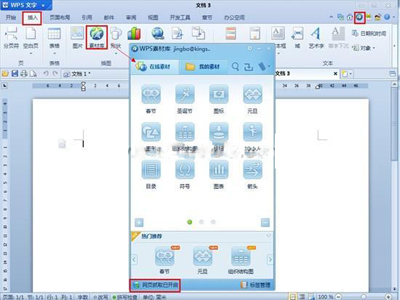
在网页中选取感兴趣的内容,可以看到,在选中内容附近出现“WPS素材库”浮动图标,将鼠标移向它,点击弹出菜单中的“保存到WPS素材库”,如图2所示。
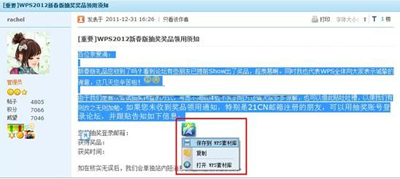
默认的情况下,这些内容会以在线素材的形式保存到“我的素材→临时文件”中,如图3所示。
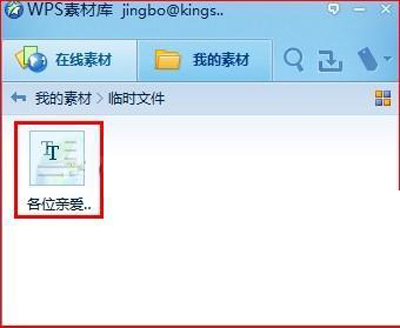
二、在线素材的使用
点击“素材库”素材列表中相应的素材,可以得到该素材的详细内容,如图4所示。
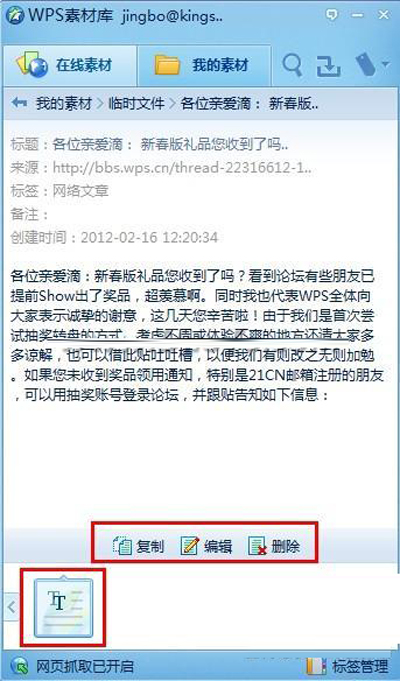
我们可以点击中部的“复制”按钮,将素材内容复制到剪贴板上,然后在文档需要的位置按“Ctrl+V”组合键粘贴。也可以拖动下方的对应的素材图标,将其直接拖动到文档需要的位置。怎么样,使用起来也非常方便吧?
对了,点击中间的“编辑”按钮,可以对该素材的属性进行编辑,如“标签”、 “保存目录”什么的,如图5所示。
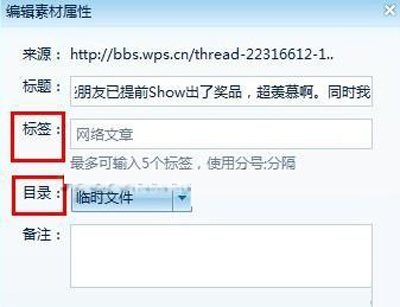
上面的教程是不是很简单呢?希望小编整理的教程能够帮助到你,更多会计实用实务WPS教程,小编为陆续整理更新,wps功能强大,会计实务工作量大,学习好WPS教程,相信能给你工作带来无限的方便!